Opgelost: waarom thuisdeling niet werkt op Apple TV
Zeker, veel mensen zijn heel goed op de hoogte van de belangrijke informatie die betrekking heeft op Apple-services. Er zijn echter waarschijnlijk maar weinigen die op de hoogte zijn van thuisdeling. Dus wanneer kwesties zoals deze "thuis delen werkt niet op Apple TV' ontstaan, sommigen zijn er niet zo zeker van wat er moet gebeuren om het te laten repareren.
Thuisdeling is voor veel gebruikers een voordeel geweest, omdat het hen de mogelijkheid geeft om gemakkelijk en moeiteloos inhoud te delen tussen iOS-apparaten die via hetzelfde Wi-Fi-netwerk zijn verbonden en dezelfde Apple ID gebruiken.
Als u een van de weinige mensen bent die zich heeft afgevraagd waarom Apple TV vastzit aan thuisdeling, zal de inhoud van dit artikel zeker nuttig voor u zijn, aangezien de oplossingen om dit dilemma op te lossen hier worden gepresenteerd. Maar voordat we daarop ingaan, zullen we eerst de details delen over hoe het instellen en gebruiken van Thuisdeling kan worden gedaan.
Artikel Inhoud Deel 1. Thuisdeling instellen op uw Apple TVDeel 2. Oplossingen om de functie voor thuisdeling te verhelpen werkt niet op Apple TVDeel 3. Download iTunes- en Apple Music-nummers naar elk apparaat!Deel 4. Overzicht
Deel 1. Thuisdeling instellen op uw Apple TV
Waarom werkt thuisdelen niet op Apple TV? Waarschijnlijk kom je dit probleem tegen omdat je het niet goed hebt ingesteld. Voordat u Thuisdeling instelt, moet u uw Apple TV bijwerken naar de nieuwste versies van tvOS.
- Verbind al uw apparaten met hetzelfde Wi-Fi- of Ethernet-netwerk.
- Open de app Instellingen op uw Apple TV en selecteer Accounts.
- Klik op Thuisdeling en schakel het vervolgens in. Voer nu uw Apple ID en wachtwoord in.
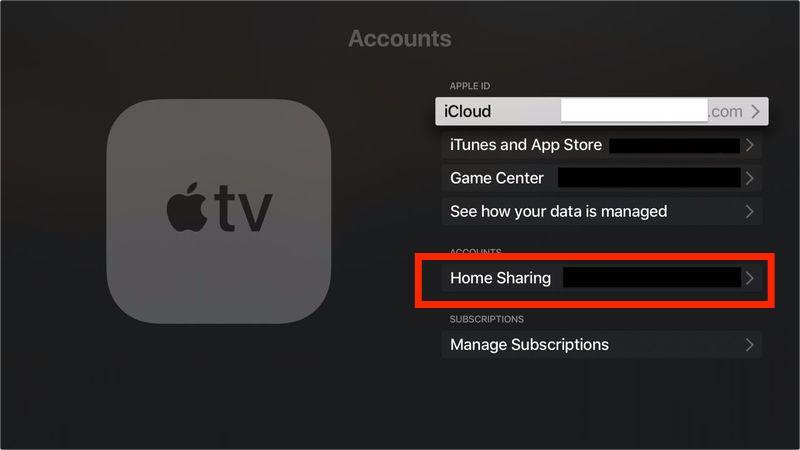
- Nadat u al uw apparaten perfect hebt geconfigureerd met dezelfde Apple ID, kunt u beginnen met het streamen van inhoud op uw settopbox.
Nu u al op de hoogte bent van de gedetailleerde procedures voor het instellen van Thuisdeling op Apple TV, is het nu tijd dat we andere oplossingen bespreken die u zullen helpen om aan te pakken waarom thuisdeling niet werkt op uw Apple TV. Het tweede deel bevat deze informatie!
Deel 2. Oplossingen om de functie voor thuisdeling te verhelpen werkt niet op Apple TV
Zoals eerder vermeld, vindt u in dit gedeelte van het artikel de oplossingen om te verhelpen dat thuisdeling met Apple TV niet werkt. Bekijk alle oplossingen die in dit deel van het artikel worden gepresenteerd.
Oplossing #1. Schakel de functie Thuisdeling in en uit
Waarom werkt Thuisdeling niet op Apple TV? Door Thuisdeling te gebruiken, hebt u toegang tot uw mediabibliotheek vanaf computers en Apple TV die zich op hetzelfde Wi-Fi-netwerk bevinden. Een van de eenvoudigste oplossingen voor dit probleem is proberen deze functie uit en weer in te schakelen op uw computer. Op Windows 10, en Macs met macOS Mojave of ouder, is Thuisdeling geactiveerd in iTunes.
- Open uw iTunes-app en log in op uw account met uw Apple ID-gegevens.
- Tik op de optie Bestand > Thuisdeling. Zet hem gewoon uit en wacht een paar minuten voordat je hem weer aanzet.
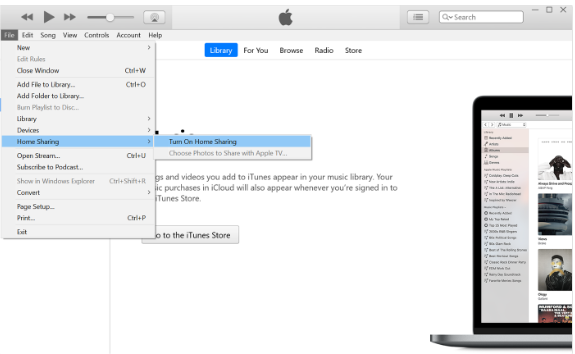
Op Macs met macOS Catalina of nieuwer is Thuisdeling geactiveerd in Systeemvoorkeuren.
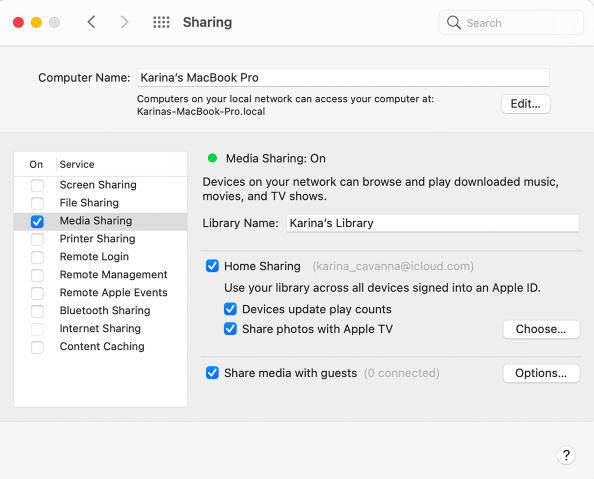
Oplossing #2. Controleer of je een stabiele internetverbinding hebt
Nogmaals, er moet nogmaals op worden gewezen dat om iTunes-thuisdeling volledig operationeel te maken, de apparaten die u gaat gebruiken en uw Apple TV moeten zijn aangesloten op dezelfde internetverbinding die stabiel genoeg moet zijn. Nadat u ervoor heeft gezorgd dat alle apparaten zich in hetzelfde Wi-Fi-netwerk bevinden, wordt u aangeraden ook de stabiliteit van uw internet te controleren. Een snelheidstest uitvoeren of controleren of andere apps goed werken, kan worden uitgevoerd.
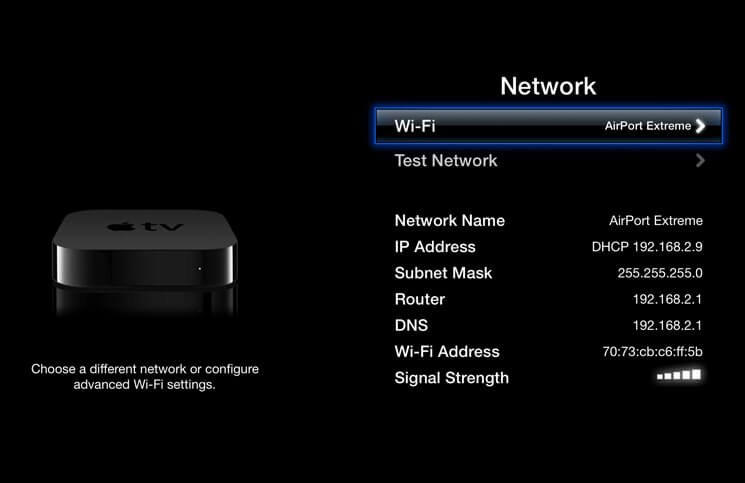
Oplossing #3. Controleer de Apple ID die in gebruik is
Uw Apple ID speelt ook een cruciale rol bij het gebruik van thuisdeling. Als u problemen heeft met uw huidige Apple ID die in gebruik is, kan dit een waarschijnlijke oorzaak zijn van het dilemma "thuisdeling werkt niet op Apple TV". Houd er nogmaals rekening mee dat al uw apparaten dezelfde Apple ID moeten gebruiken om problemen bij het gebruik van thuisdeling te voorkomen.
Oplossing #4. Controleer of er problemen zijn met uw computer
Waarom zit Apple TV vast op Thuisdeling? Soms ontstaat het probleem vanwege de problemen op uw computer zelf. Het is ook de moeite waard om te controleren of dit de boosdoener is die het probleem veroorzaakt.
Oplossing #5. Stel uw Apple TV opnieuw in
Als zowel uw iTunes-app als uw pc en internetverbinding allemaal goed werken zoals verwacht, moet u ook controleren en controleren of er iets mis is met uw Apple TV. Het is ook de moeite waard om te proberen uw Apple TV opnieuw in te stellen om te zien of dit het probleem "thuisdeling werkt niet op Apple TV" oplost.
- Ga naar "Instellingen" en selecteer vervolgens de optie "Systeem" of "Algemeen".
- Klik daarna op de optie "Opnieuw opstarten".
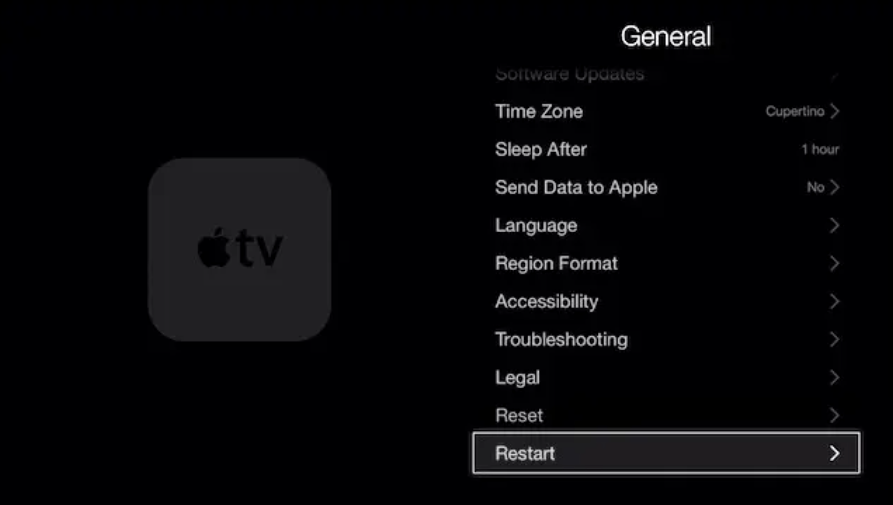
Deze 5 oplossingen die in dit gedeelte van het artikel zijn gedeeld, zijn slechts enkele van de vele oplossingen die kunnen worden toegepast om te verhelpen waarom de functie Thuisdeling niet werkt op Apple TV. Dit is echter niet het enige probleem. Van tijd tot tijd, terwijl u de Apple-service gebruikt, zullen er altijd gevallen zijn waarin er een fout optreedt of deze niet meer werkt. Misschien wordt mijn muziek niet afgespeeld op mijn iPhone. In sommige gevallen synchroniseert iTunes niet met iPhone, of nummers worden grijs weergegeven op de iPhone.
Als u niet het gedoe wilt ervaren om altijd een aantal reparaties uit te voeren telkens wanneer er een probleem is met de Apple-service, dan moet u weten hoe u uw iTunes- en Apple Music-favorieten kunt downloaden. Op deze manier kunt u ze gewoon laten opslaan op elk apparaat dat u bezit, zelfs op uw Apple TV! Als je je afvraagt hoe je dat moet doen, ga dan naar het volgende deel!
Deel 3. Download iTunes- en Apple Music-nummers naar elk apparaat!
Er is geen garantie dat problemen zoals thuis delen die niet werken op Apple TV in de toekomst niet meer zullen voorkomen, zelfs niet nadat het voor de eerste of tweede keer is opgelost. Dus, om gedoe te voorkomen, kunt u de beste manier gebruiken het downloaden van uw iTunes- en Apple Music-nummers?
Eigenlijk zullen veel gebruikers zich zeker zorgen maken over het bovenstaande, aangezien de nummers worden beschermd door DRM. Maar er is eigenlijk niets om je zorgen over te maken. Er zijn tal van apps waarbij deze beveiliging kan worden verwijderd. Maar natuurlijk is het gebruik van het beste altijd de aanbeveling! In dit geval moeten we introduceren hoe goed de TunesFun Apple Music Converter hij precies is.
Afgezien van de mogelijkheid om DRM te verwijderen, is het een tool die kan helpen bij het converteren van bestanden naar gangbare formaten zoals MP3. Zo wordt meer flexibiliteit bevorderd als het gaat om toegang tot de bestanden op verschillende apparaten. De hoge conversiesnelheid is zeker gunstig, evenals de eenvoudige interface. De originele kwaliteit en metadata-informatie van de nummers blijven behouden!
Bekijk hieronder snel hoe u de TunesFun Apple Music Converter om iTunes- en Apple Music-nummers te downloaden en te converteren!
Probeer het gratis Probeer het gratis
Stap 1. Bekijk en kies de iTunes- en Apple Music-nummers die u wilt converteren en downloaden bij het installeren van deze app op uw pc.

Stap 2. Selecteer een uitvoerformaat dat u wilt gebruiken en zorg ervoor dat u alle uitvoerparameterinstellingen wijzigt die u wilt wijzigen.

Stap 3. Tik op de knop "Converteren" onder aan het scherm zodra u klaar bent om de geselecteerde nummers te verwerken. Zowel de conversie als de DRM-verwijderingsprocessen zullen tegelijkertijd plaatsvinden!

Stap 4. Zodra je de geconverteerde en DRM-vrije nummers hebt, hoef je ze alleen maar op je apparaten op te slaan, en voila! Je hebt er toegang toe wanneer je maar wilt, zonder na te denken over enige beperking!

Deel 4. Overzicht
Waarom thuis delen werkt niet op Apple TV? Het probleem is gemakkelijk te hanteren. Met de vele oplossingen om dit aan te pakken, zal niemand zich bezwaard voelen als dit eenmaal is ervaren. Als u echter iemand bent die zijn toevlucht wil nemen tot het opslaan van de nummers op elk apparaat dat u bezit, download ze dan via software-apps zoals de TunesFun Apple Music Converter is nodig!
laat een reactie achter